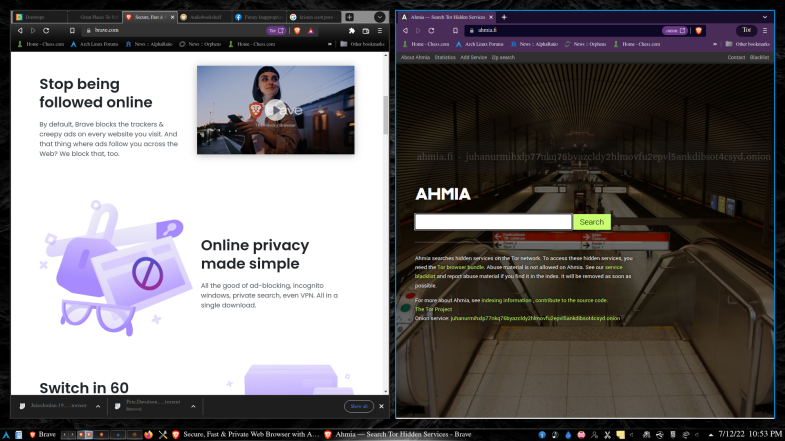Какво е Tmpfs
Tmpfs е временна файлова система, която е направена от наличната RAM на системата. Tmpfs може да се монтира навсякъде в системата, за да осигури бързо, непостоянно съхранение. Arch използва tmpfs по подразбиране в “/tmp”, “/var/lock” и “/var/run”. Всичко, написано в tmpfs, никога не отива на диска и се изтрива, когато системата се изключи.
Опитайте да използвате Brave
Brave е по-нов браузър с отворен код, базиран на chromium. Той е анти-проследяване и ориентиран към поверителността. Може да се свърже с tor без допълнителна конфигурация. Предлага се на всички платформи и тъй като е базиран на хром, поддържа популярните разширения за хром.
Ускоряване на зареждането на страници
Настроихме нашата arch система да използва tmpfs за кеша на Brave, ускорявайки зареждането на локално съхранени уеб активи и намалявайки износването на нашия ssd. Информацията, която трябва да остане постоянна, периодично се синхронизира автоматично с локалното хранилище.
Инсталирайте Brave от AUR. Браузърите са големи и отнема много време за компилиране. За щастие има двоичен пакет Brave, който е достъпен за нас:
$ ура -С смел-бин
Инсталирайте profile-sync-daemon, като използвате следната команда:
$ sudo пак Ман -С profile-sync-daemon
Инсталирайте поддръжката на демон за синхронизиране на профили за Brave от AUR, като използвате следната команда:
$ ура -С profile-sync-daemon-braveИзпълнете следната команда, за да генерирате автоматично конфигурационния файл в ~/.config/psd/psd.conf:
$ psd----------------------------------
# $XDG_CONFIG_HOME/psd/psd.conf
#
# За документация вижте man 1 psd или wiki страницата
#https://wiki.archlinux.org/index.php/Profile-sync-daemon
## ЗАБЕЛЕЖЕТЕ следното:
## За защита на данните от повреда, в случай че направите редакция, докато
## psd е активен, всички направени промени ще бъдат приложени следващия път, когато стартирате psd.
# Разкоментирайте и задайте на „да“, за да използвате overlayfs вместо пълно копие за намаляване
# разходите за памет и за подобряване на операциите за синхронизиране/десинхронизиране. Обърнете внимание, че вашето ядро
# ТРЯБВА да разполагате с този модул, за да използвате този режим.
#
#USE_OVERLAYFS='не'
# Разкоментирайте и задайте на „да“, за да синхронизирате отново при спиране, за да намалите потенциалната загуба на данни.
# Имайте предвид, че вашата система ТРЯБВА да има инсталиран gdbus от glib2, за да използвате този режим.
#
#USE_SUSPSYNC='не'
# Избройте всички браузъри в масива по-долу, които да се управляват от psd. Полезно, ако го направите
# не желае да управлява всички възможни профили на браузъра, което е по подразбиране, ако
# този масив остава коментиран.
#
# Възможни стойности:
# хром
# chromium-dev
# conkeror.mozdev.org
# богоявление
# сокол
# firefox
# firefox-trunk
# Google Chrome
# google-chrome-бета
# google-chrome-unstable
# свирепа аврора
# ледена котка
# неръждаема стомана
# язовец
#мидори
#опера
q# опера-бета
# опера-разработчик
# опера-наследство
# otter-браузър
#qupzilla
# qutebrowser
# palemoon
# rekonq
# морска маймуна
# сърфиране
# вивалди
# вивалди-моментна снимка
#
#БРАУЗЪРИ=()
-------------------------------------------
Променете конфигурационния файл, за да отговаря на вашите нужди. По подразбиране tmpfs кешът на демона за синхронизиране на профили се прилага към всички поддържани браузъри (включително Brave с добавения пакет, който инсталирахме).
Активирайте услугата, като използвате следната команда:
$ systemctl --потребител активирайте psdНай-лесният начин да убиете всички браузъри и да стартирате услугата е да излезете и да влезете отново.
Заключение
Сега вашите временни данни от кеша на Brave ще бъдат съхранени в RAM следващия път, когато го стартирате. Той ще синхронизира постоянната информация към диска и ще я презареди, ако системата се рестартира или се срине. Той е бърз, ефективен и изразходва сравнително малко ресурси. Увеличението на производителността е неоспоримо.